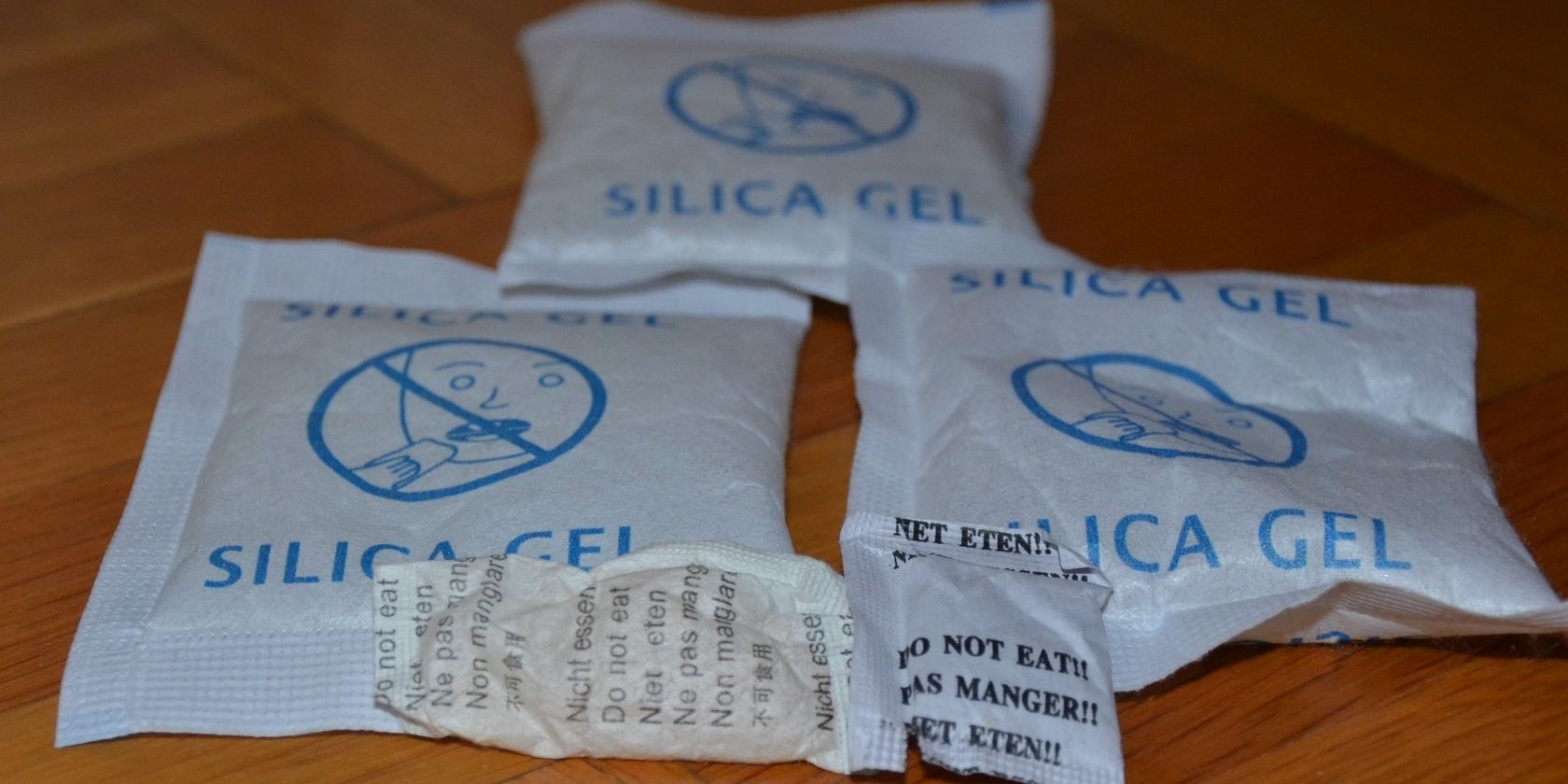Il peut être agaçant de voir apparaître sur votre appareil Samsung des messages d’avertissement concernant la détection d’humidité dans votre port USB, ou de voir fréquemment l’icône de la goutte d’eau.
Dans la plupart des cas, votre téléphone vous informe simplement de la présence d’humidité dans votre port de charge. Mais parfois, ce message peut être une fausse alerte. Quoi qu’il en soit, comment vous débarrasser de l’icône de goutte d’eau ou de l’alarme d’erreur sur votre téléphone Samsung ?
Que faire en cas de présence d’eau dans le port de charge ?
Si l’icône de la goutte d’eau s’affiche parce qu’il y a de l’humidité dans le port de charge, vous devez vous en occuper pour désactiver le message. Vous ne pourrez pas recharger votre appareil à l’aide d’un câble tant que la goutte d’eau n’aura pas disparu.
- Débranchez le chargeur : Une fois que vous voyez l’icône de la goutte d’eau, débranchez votre chargeur. Il est préférable de ne pas essayer de recharger votre téléphone s’il est humide, car cela peut compliquer les choses. Vous risquez de vous électrocuter ou d’endommager davantage votre appareil.
- Séchez le port de charge : Après avoir débranché votre chargeur, éliminez l’humidité de votre port de charge. Éteignez votre téléphone et nettoyez le port de charge avec un chiffon sec, un mouchoir en papier, un coton-tige ou un absorbeur d’humidité comme le gel de silice.
Vous pouvez pousser doucement le coton-tige vers l’intérieur pour absorber toute l’humidité dans le port de charge. Ne soyez pas trop dur et n’enfoncez pas trop profondément le coton-tige, car vous risqueriez d’endommager le port de charge. De même, ne secouez pas trop vigoureusement votre téléphone pour éliminer l’humidité, car vous risqueriez d’endommager votre appareil.
Il existe un mythe populaire selon lequel le fait de placer des appareils imbibés d’eau dans un bol de riz absorbe l’humidité. C’est faux ; plonger le port de charge de votre téléphone dans du riz fera plus de mal que de bien. Vous pouvez recouvrir le port de votre téléphone avec des sachets de gel de silice ou l’immerger dans de l’alcool à friction. Mieux encore, vous pouvez attendre qu’il sèche naturellement avec le temps : quelques heures dans un endroit bien ventilé devraient suffire.
Pendant que votre port de charge sèche, vous pouvez utiliser un chargeur sans fil pour obtenir une charge suffisante. Une fois que votre port a séché, branchez votre chargeur et vous constaterez que l’avertissement d’humidité a disparu.
Que faire si un bug provoque le message « Moisture Detected » (humidité détectée) ?
Certaines alertes d’humidité sont déclenchées prématurément en raison d’un bogue ou d’un dysfonctionnement du logiciel. Voici comment résoudre ce problème.
1. Redémarrer l’appareil avec le chargeur branché
Si votre port de charge est sec et que vous branchez votre chargeur pour recevoir le message « Humidité détectée » sur votre téléphone, envisagez de forcer le redémarrage de votre appareil.
Généralement, vous pouvez redémarrer votre téléphone en appuyant sur le bouton Marche/Verrouillage pendant 30 secondes jusqu’à ce que l’écran s’éteigne et redémarre. Laissez le chargeur branché pendant cette opération. Un simple redémarrage peut éliminer les bogues temporaires et les éventuels pépins qui déclenchent l’avertissement d’humidité.
2. Désactiver la charge rapide
Certains utilisateurs signalent que les avertissements relatifs à l’humidité apparaissent pour la première fois sur les téléphones Samsung lors de la charge rapide. Si c’est le cas, vous pouvez désactiver la charge rapide pour voir si cela peut vous aider.
- Lancez l’application de votre téléphone Galaxy Paramètres, faites défiler vers le bas et tapez sur Entretien de l’appareil.
- Robinet Batterie et sélectionnez Chargement.
- Eteindre le Chargement rapide bascule.
3 Images
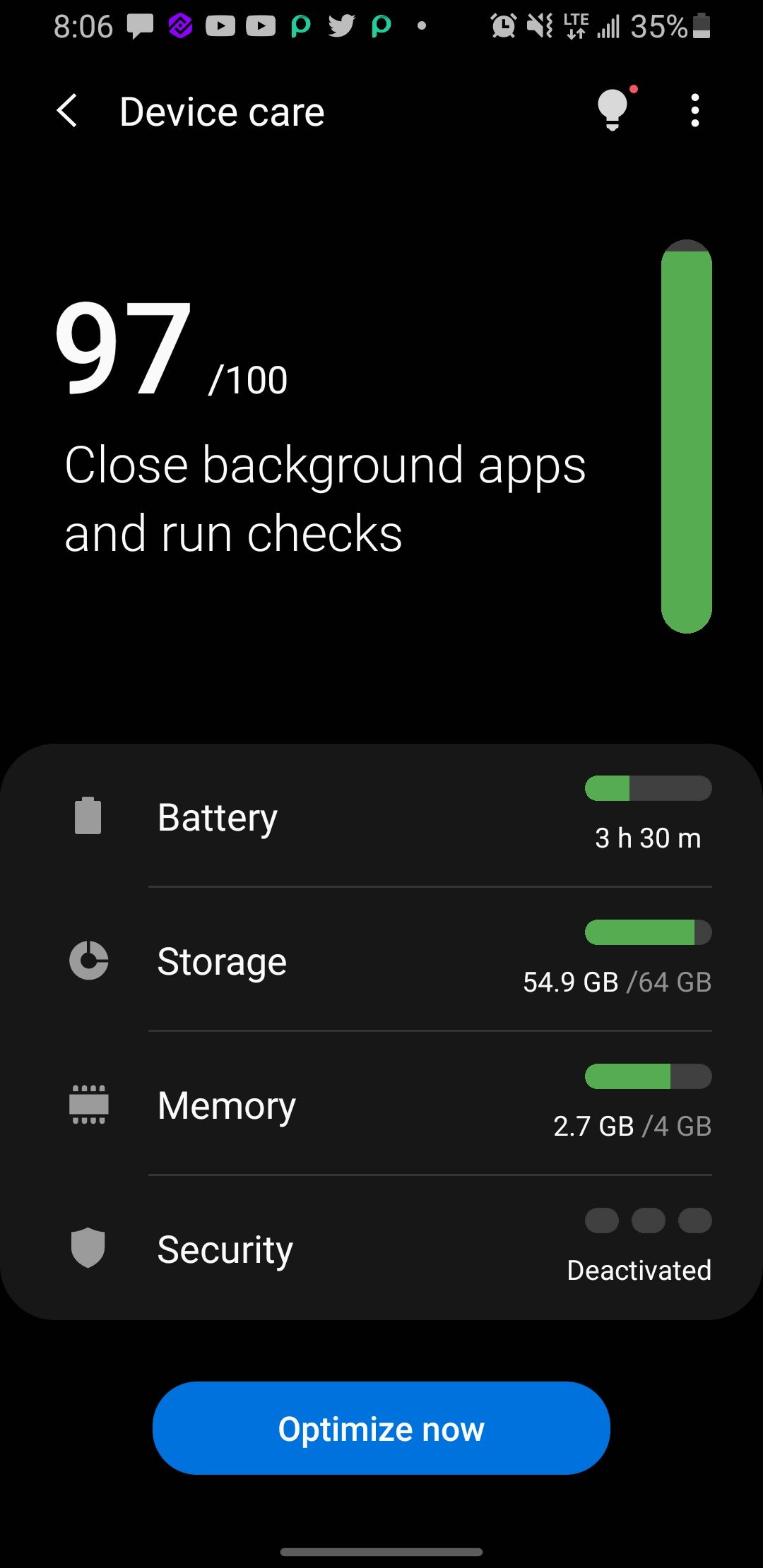
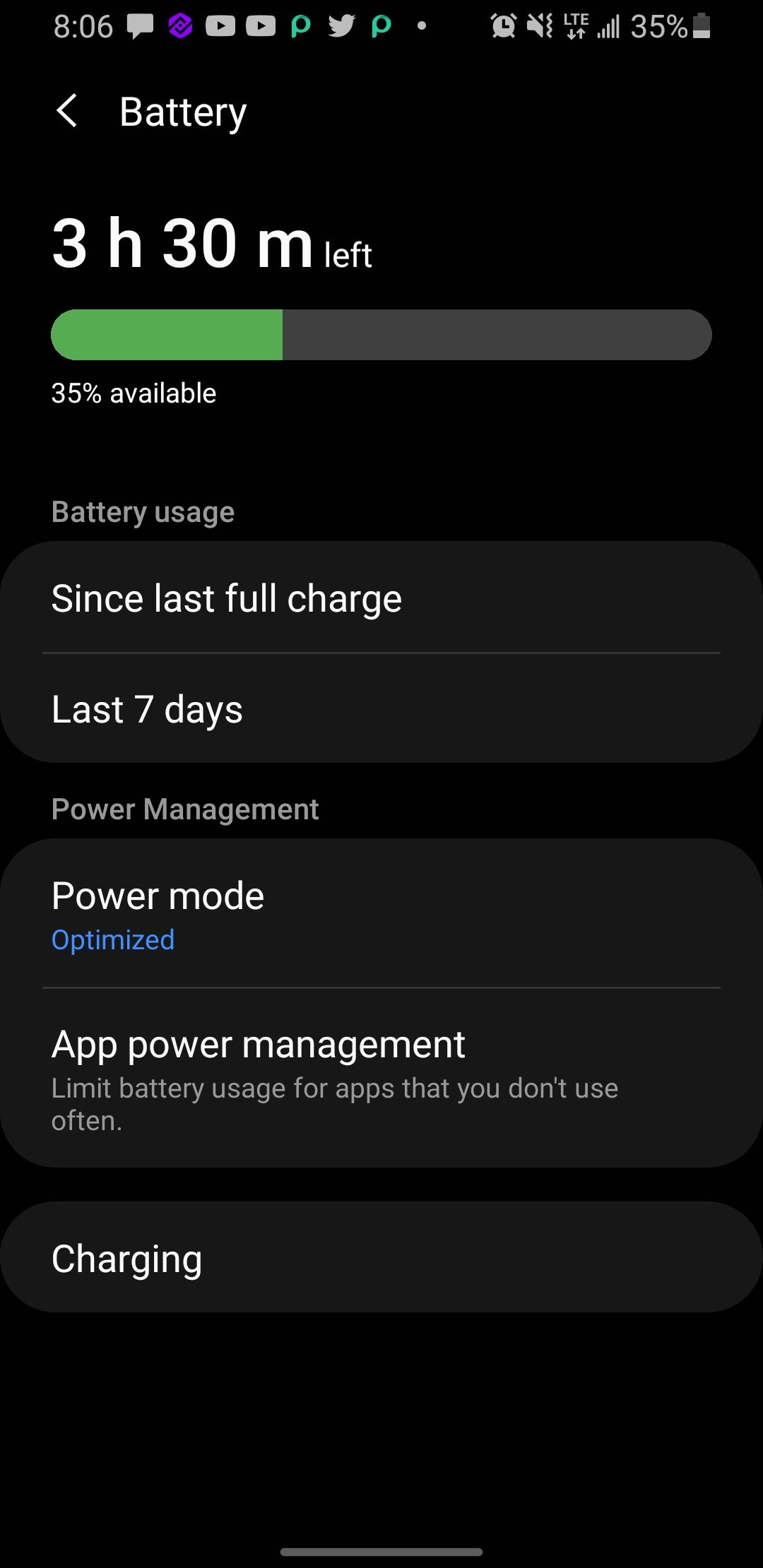
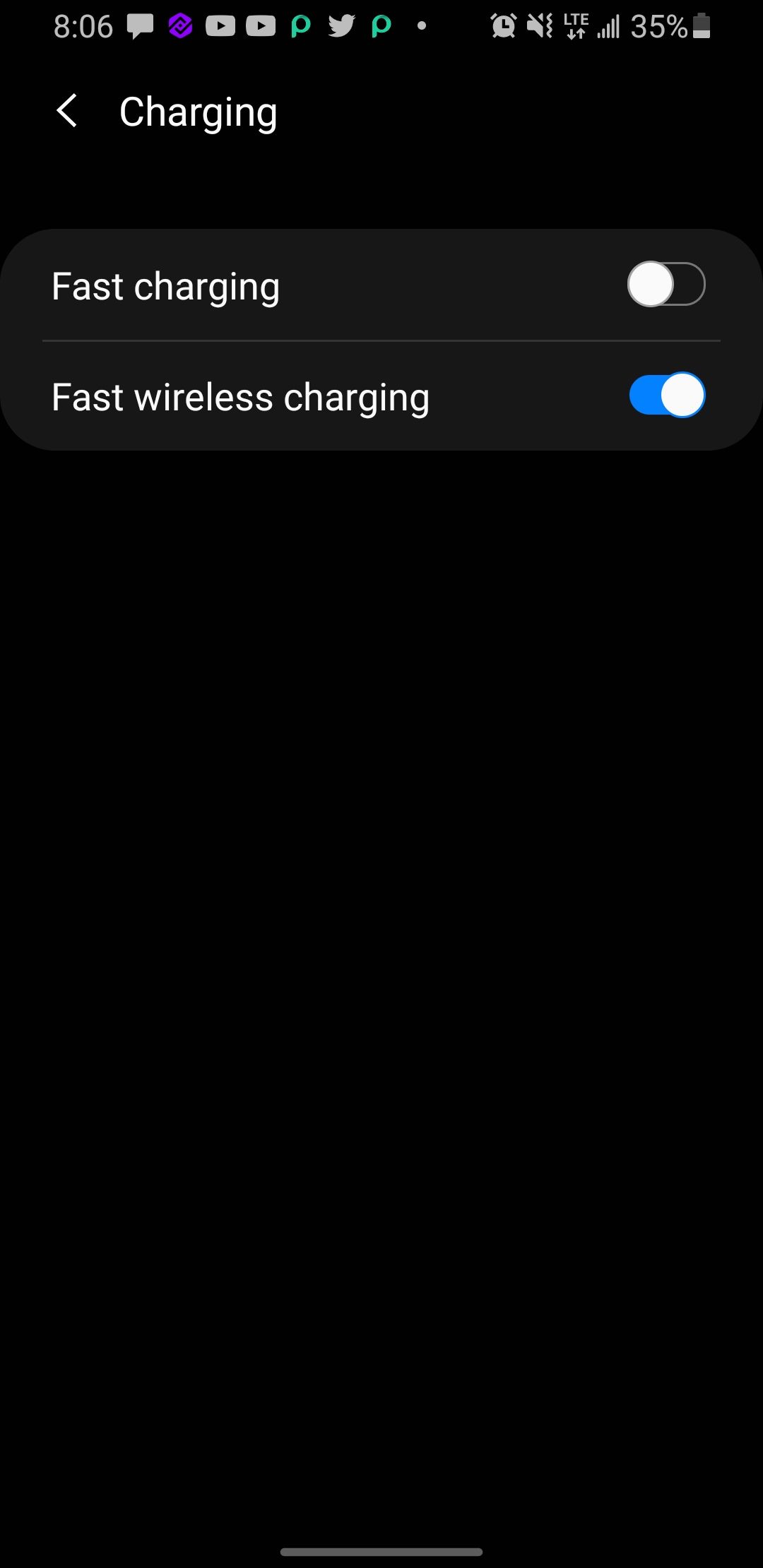
La désactivation de la charge rapide ralentira le chargement de votre téléphone. Il ne s’agit donc pas d’une solution à long terme. Si la solution fonctionne, essayez d’activer à nouveau la charge rapide pour voir si le problème réapparaît. En règle générale, la charge rapide ne présente aucun inconvénient.
3. Effacer le cache USB dans les paramètres
Si vous obtenez toujours le message d’erreur « Humidité détectée » après avoir séché votre téléphone, pensez à effacer les données du cache USB dans les paramètres de votre téléphone. Au fil du temps, votre cache USB peut être corrompu ou obsolète, ce qui entraîne des problèmes de connexion USB et déclenche l’apparition de l’icône de la goutte d’eau.
Voici comment effacer votre cache USB sur votre téléphone Samsung.
- Allez dans le menu Paramètres et rechercher Applications.
- Tapez sur les trois points verticaux dans le coin supérieur droit, puis tapez sur Afficher les applications système.
- Trouver et tapoter USBSettings.
- Tapez sur Stockage et tapez sur le bouton Effacer le cache dans le coin inférieur droit de votre écran.
3 Images
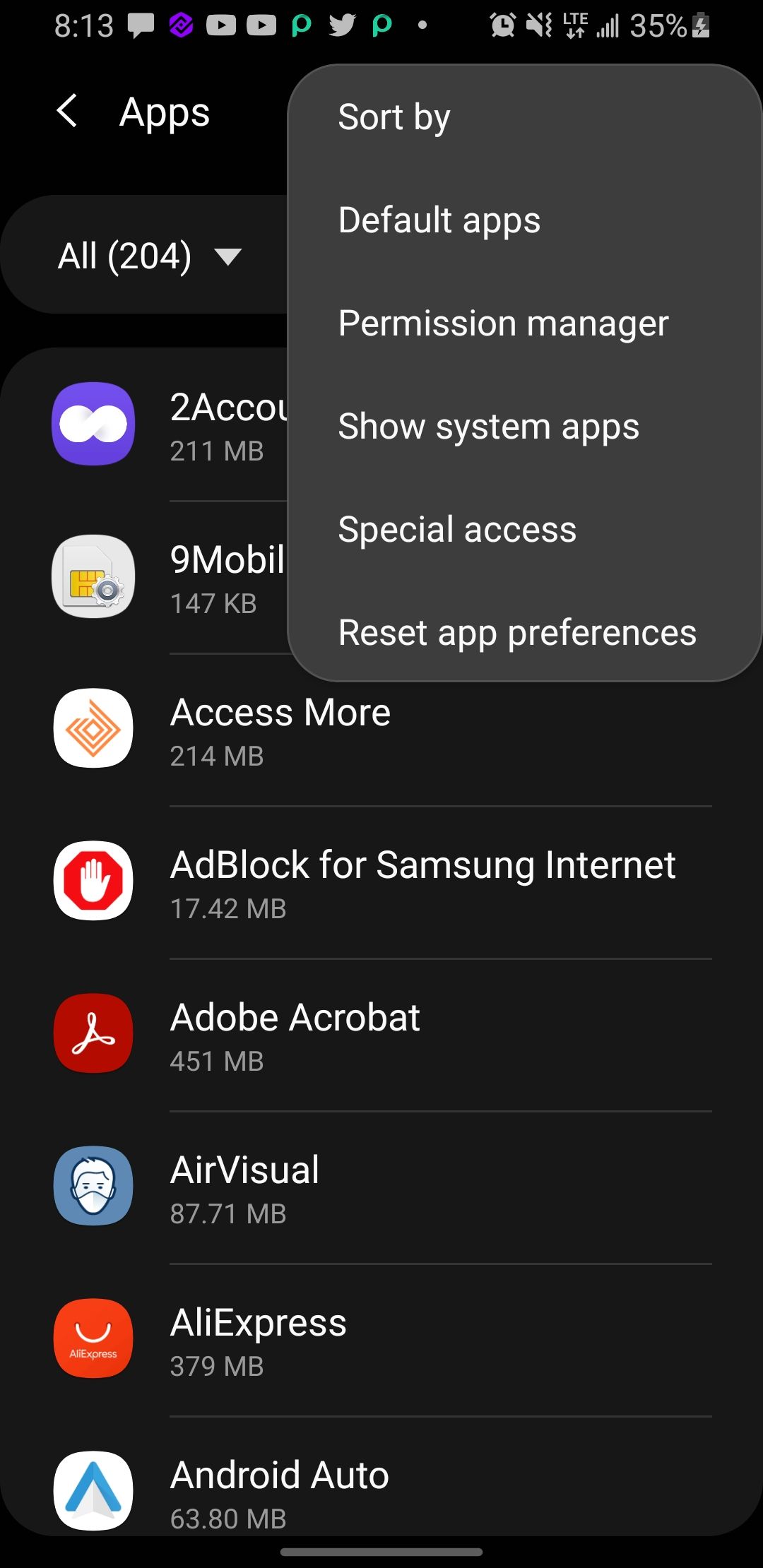
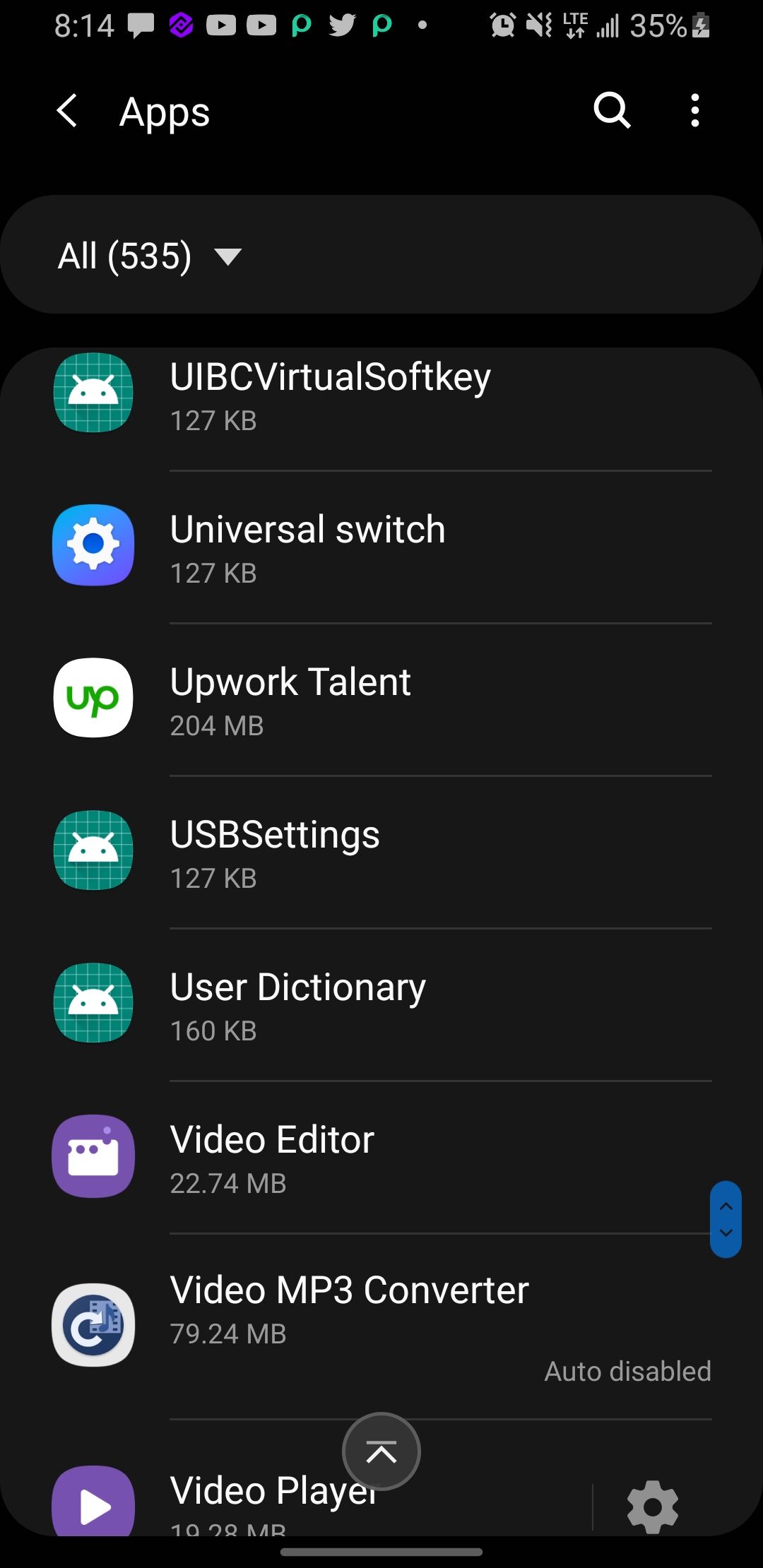
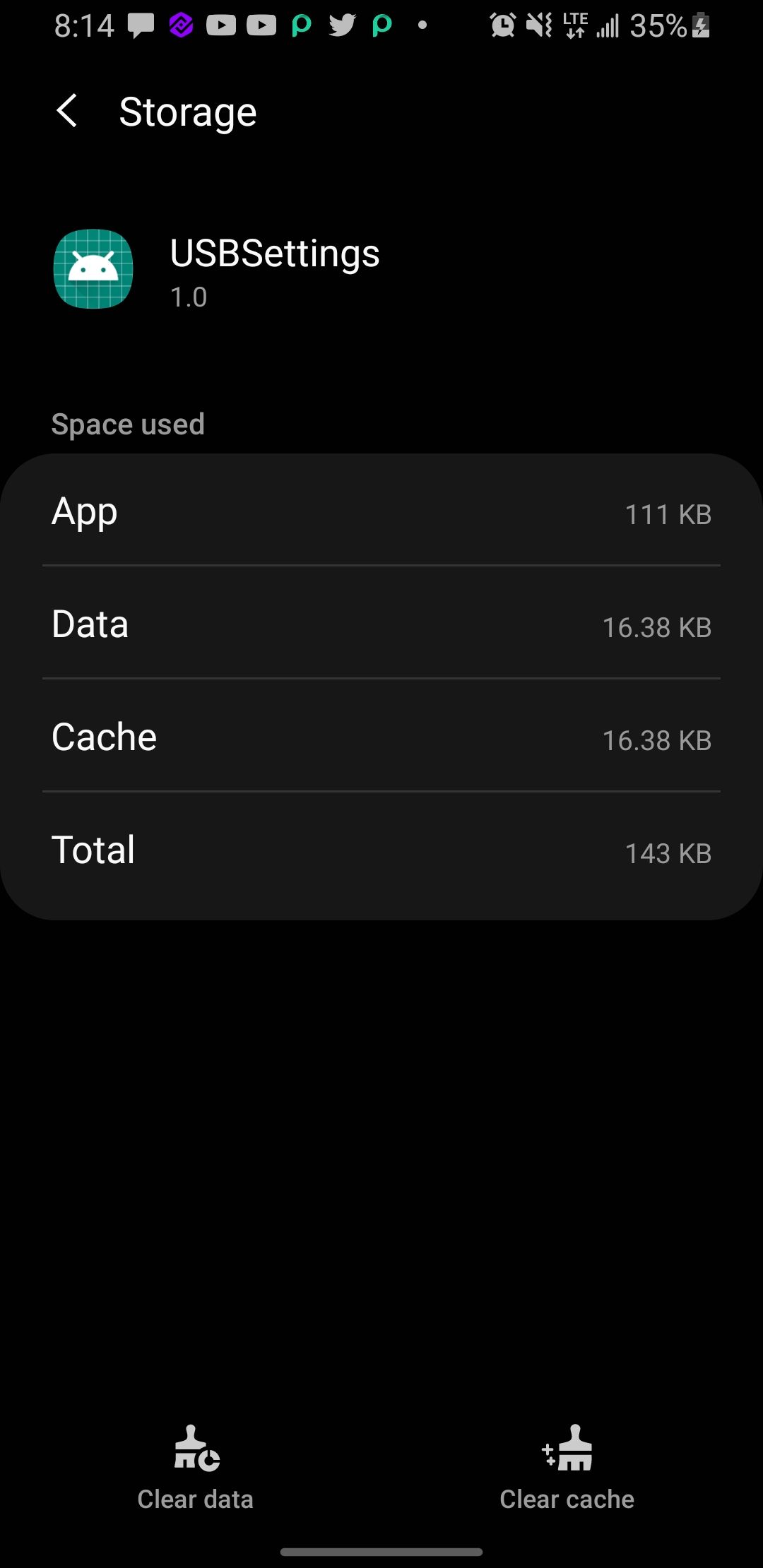
4. Forcer l’arrêt du système Android
Une autre façon d’éliminer le message d’erreur injustifié « Humidité détectée » consiste à forcer l’arrêt de votre système Android. Voici comment procéder :
- Ouvrez le menu Paramètres sur votre téléphone, puis faites défiler vers le bas et appuyez sur Applications.
- Tapez sur les trois points verticaux dans le coin supérieur droit, puis tapez sur Afficher les applications système.
- Trouvez et tapez sur Système Android.
- Tapez sur le Arrêt forcé et redémarrez votre appareil Android.
3 Images
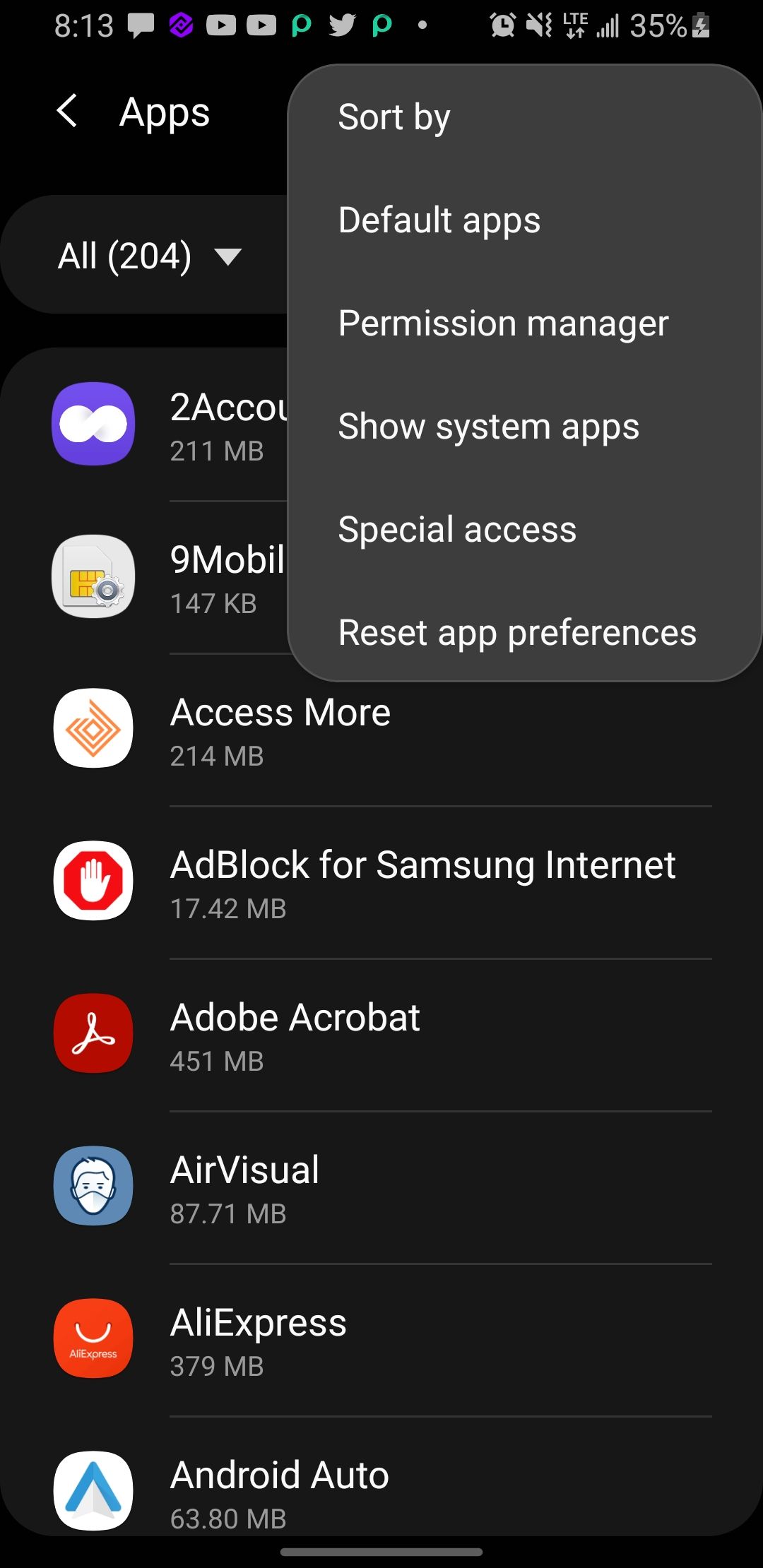
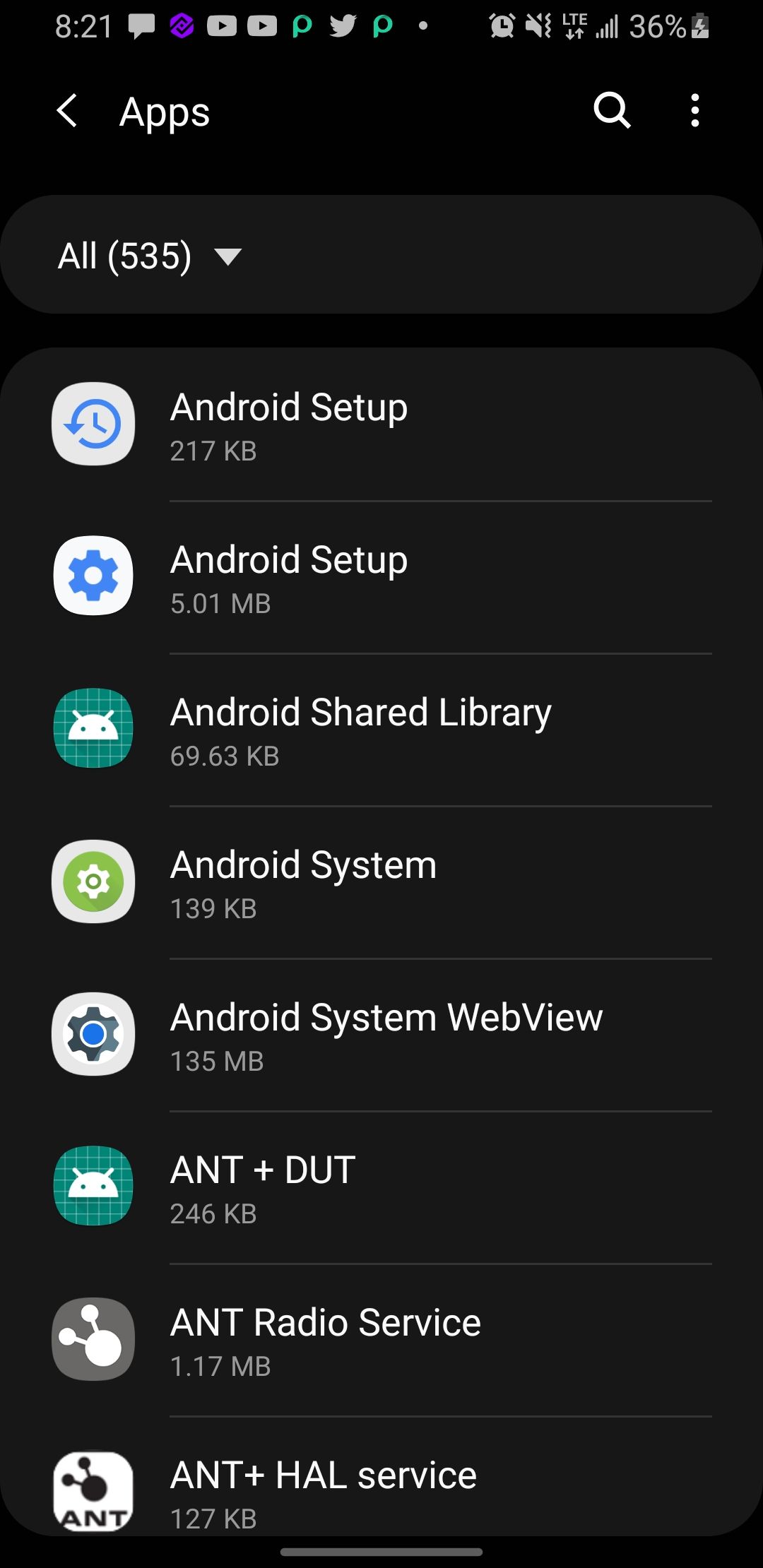
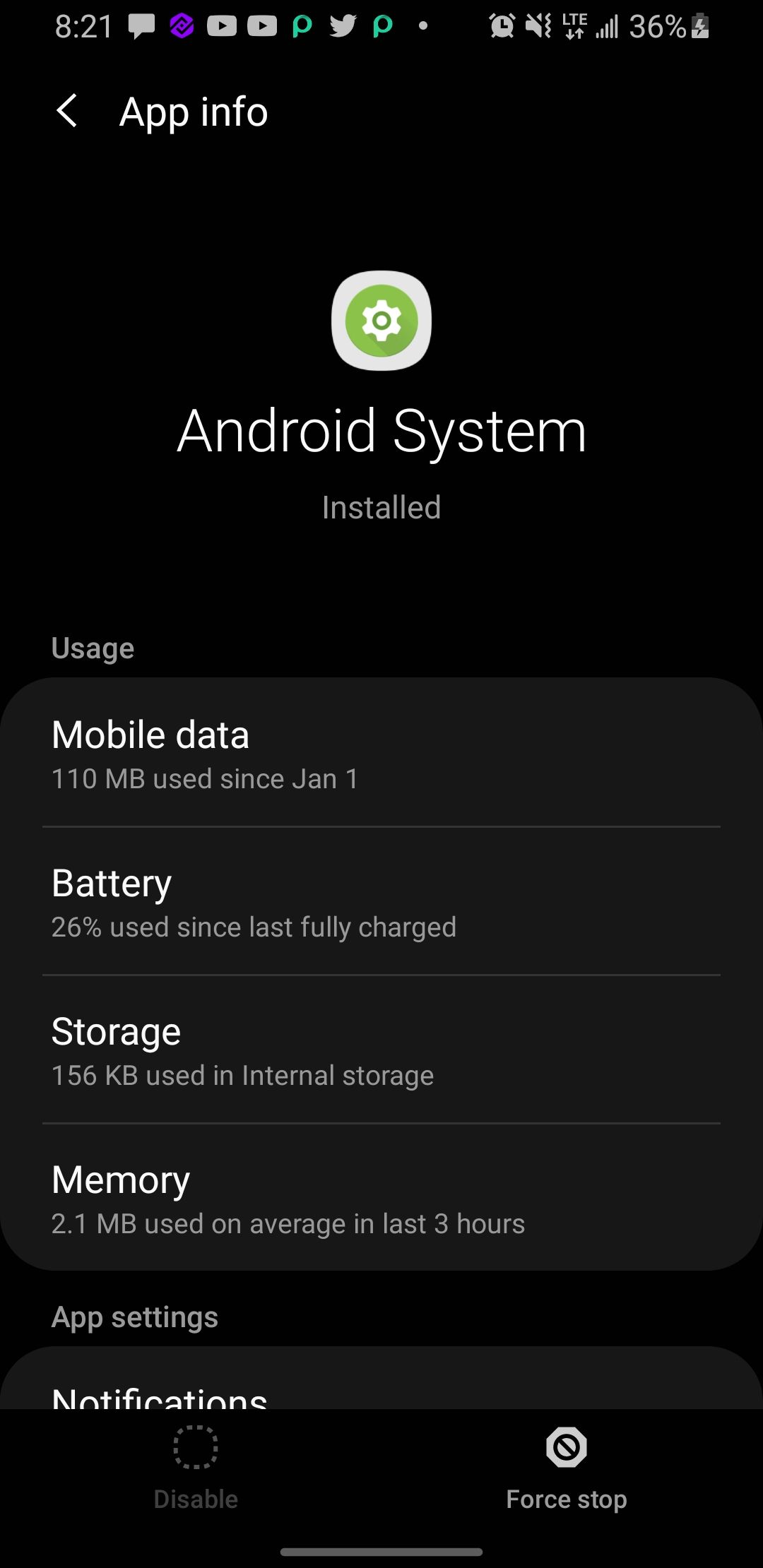
L’arrêt forcé de votre système Android est une option de dernier recours, car elle n’est pas entièrement recommandée. Elle pourrait rendre votre appareil instable. Cette option arrêtera tous les processus actifs sur votre appareil Samsung, y compris les applications fonctionnant en arrière-plan. C’est pourquoi il est préférable de redémarrer après l’avoir fait.
Réparer l’avertissement de détection d’humidité de Samsung
L’affichage de l’avertissement d’humidité de Samsung sur votre téléphone peut être une expérience aggravante et angoissante. Il peut empêcher votre téléphone de fonctionner correctement.
Cependant, vous pouvez résoudre ce problème en nettoyant et en séchant votre port de charge. Si les bogues provoquent une fausse erreur, vous pouvez vider votre cache USB et redémarrer complètement votre téléphone pour résoudre le problème. Si rien ne fonctionne, l’installation de la prochaine mise à jour logicielle de votre téléphone peut résoudre le problème, ou contactez l’assistance Samsung pour obtenir de l’aide.